Los trazos desalineados y los contornos desordenados son una pesadilla para cualquier artista. Sin líneas suaves y atrevidas, muchas obras de arte perderían el valor limpio y cautivo de su estética. Bueno, la nueva actualización de Procreate 5.2 trae una característica muy solicitada para ayudarlo con este problema. Una de las características principales de Procreate 5.2 se llama estabilización de la carrera. Como una actualización importante sobre la función de optimización existente en Procreate, ha sido una de las funciones más demandadas por los artistas. Hay muchas cosas que podemos descomprimir con la función de estabilización, así que no perdamos más tiempo y aprendamos a usar la estabilización de trazo en Procreate en iPad.
Estabilización de trazos en Procreate: Explicación (2021)
El objetivo de esta función es ayudar a los artistas a crear trazos más suaves y afilados. No tiene que preocuparse constantemente por cada giro y giro mientras dibuja contornos o formas con la estabilización de trazo habilitada. Procreate puede ayudarlo a dibujar más rápido y sin muchas fluctuaciones accidentales. El resultado final aquí será uniforme y fluido y funcionará en cualquier modelo de iPad compatible, incluido el iPad Pro M1 e incluso el nuevo iPad mini 6. Como la opción de estabilización incluye un montón de opciones, use la tabla a continuación para pasar a las funciones que necesita. están interesados en leer en voz alta.
Tabla de contenido
Cómo activar la estabilización de trazos por pincel en Procreate
La estabilización de trazos en Procreate tiene configuraciones tanto globales como de pincel. Primero, nos centraremos en la función basada en pincel que puede aplicar a pinceles individuales. Tiene opciones más detalladas y se usa con más frecuencia que la estabilización global. Entonces, abra la aplicación Procreate y comencemos.
1. Primero, abra cualquiera de sus obras de arte existentes o cree una nueva. Puede tocar el botón”+”en la esquina superior derecha de la pantalla y elegir un tamaño para crear un nuevo lienzo que mejor se adapte a sus necesidades. También puede optar por importar y pintar modelos 3D en Procreate. La aplicación no nos permite editar la configuración del pincel desde fuera del lienzo.
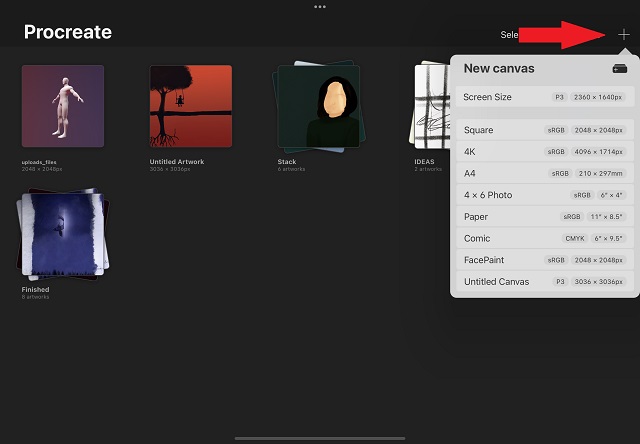
2. Una vez que se abra la obra de arte, toca el icono de pincel ubicado en la parte superior derecha de la pantalla. Abrirá la biblioteca de pinceles con una lista de pinceles disponibles en Procreate.
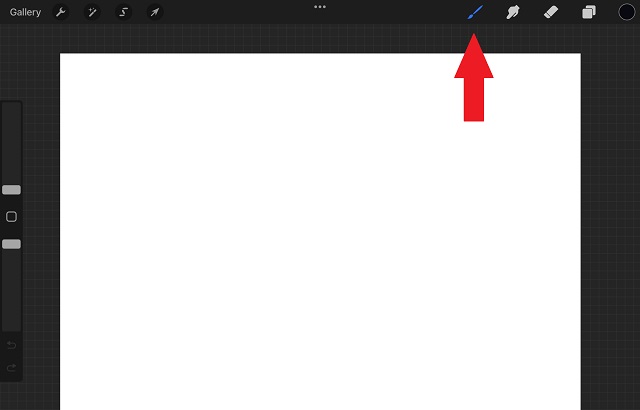
3. Aquí, puede desplazarse por los distintos pinceles instalados en su aplicación. Una vez que encuentre el pincel cuya configuración desea ajustar, toque el nombre o el patrón del pincel . Esto abrirá la página de configuración del pincel. Editaremos la configuración del pincel”monolínea”en la categoría Caligrafía para este tutorial.
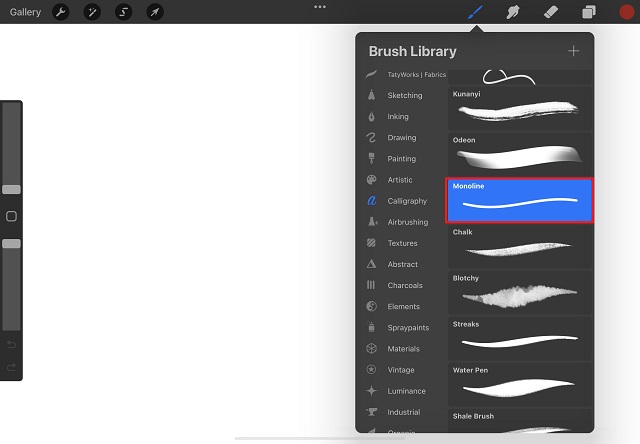
4. Al tocar el pincel, accederá a Brush Studio, es decir, a la página de configuración. Puede encontrar varias configuraciones para cada pincel disponibles en la aplicación aquí. Vaya a la sección” estabilización “de la barra lateral izquierda para acceder a la función de estabilización de trazo en Procreate.
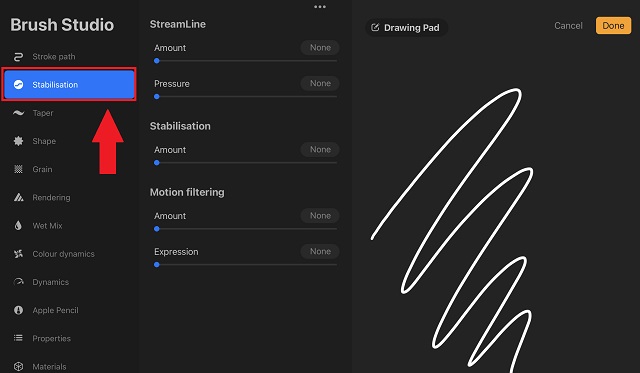
Ahora, hay varias opciones individuales en la sección de estabilización de Brush Studio. Repasaremos cada uno de ellos mientras hablamos de las diferencias que traerán a tus trazos.
Funciones de estabilización de trazos en Procreate
La nueva sección de Estabilización en Procreate Brush Studio incluye tres opciones, que incluyen StreamLine, Estabilización y Filtrado de movimiento . Cada uno de ellos puede parecer similar, pero ofrecen formas únicas de suavizar sus trazos. Entonces, sin más preámbulos, repasemos cada una de las opciones para comprenderlas mejor.
StreamLine
Es posible que muchos usuarios de Procreate ya estén familiarizados con la configuración de StreamLine, ya que estaba disponible en la aplicación incluso antes de la actualización 5.2. No ha cambiado mucho con esta popular configuración de pincel. StreamLine elimina cualquier tipo de movimientos inestables accidentales menores que pueda realizar al crear un trazo.
Con un trazo regular, la tinta de su pincel se mueve libremente y se ve afectada incluso por el más mínimo movimiento de sus dedos. Mientras tanto, con StreamLine activado, la tinta sigue un camino más estricto y no permite que su trazo se vea afectado a menos que haya un movimiento importante del pincel. Veamos qué sucede con una figura circular simple si aumento la cantidad de StreamLine del 0% al 100%.
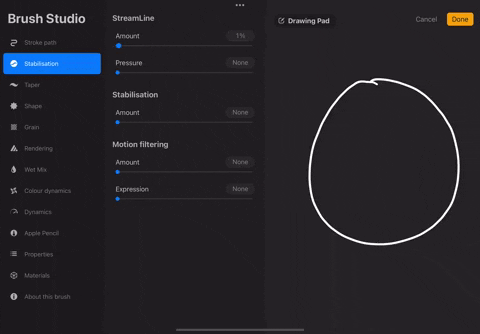
Como puede notar, el círculo dibujado con 100% StreamLine es
Cantidad: define la adherencia y uniformidad de su trazo. Puede utilizar el control deslizante para aumentar el valor de StreamLine para obtener trazos más suaves. Sin embargo, si lo apagas, volverás a tus movimientos naturales. Presión: si la presión en StreamLine está desactivada, el suavizado del trazo comenzará tan pronto como realice un trazo. Pero si aumenta la presión con el control deslizante, el efecto de suavizado solo se activará cuando aplique algo de presión mientras dibuja un trazo.
Estabilización
Esta función puede verse como una versión más agresiva de StreamLine. La estabilización, técnicamente, toma un promedio de los movimientos que haces con un golpe y solo dibuja ese promedio predictivo de lo que estabas tratando de hacer. En términos más simples, en lugar de seguir tus movimientos naturales con el lápiz, hace que tu forma sea mucho más recta y suave automáticamente.
Entonces, lo que obtienes con la estabilización de trazo habilitada en Procreate es una forma más simple que tu movimiento real o el trazo original que hiciste. Para entenderlo mejor, vea qué sucede con una circular regular a medida que aumento el valor de estabilización de 0% a 100%.
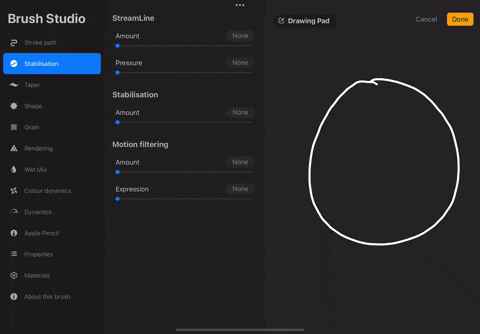
Como puede notar, si empuja la estabilización lo suficientemente alto usando el control deslizante, podría terminar cambiando completamente la forma. Otro aspecto en juego aquí es la velocidad a la que ejecutas un golpe . Cuanto más rápidos sean tus trazos, más suaves y rectos se volverán. Por lo tanto, si desea utilizar la estabilización, le sugerimos que dibuje lentamente o la mantenga en una cantidad menor. Es una gran característica para completar los detalles minuciosos que su obra de arte pueda requerir.
Filtrado de movimiento
Si cree que la estabilización del trazo es demasiado serio para convertir su círculo dibujado a mano en una recta línea, espere hasta que vea el filtrado de movimiento en acción.
Como sugiere el nombre, esta función filtra todos los movimientos inestables detectados por los algoritmos de Procreate. Sí, no hay promediar o enfocarse en los movimientos accidentales como en las otras dos opciones. A diferencia de la estabilización, el filtrado de movimiento no se ve afectado por la velocidad de tus golpes . Por lo tanto, independientemente de su presión o velocidad, el filtrado de movimiento le proporcionará trazos suaves y rectos. Veamos cómo se ve la función en acción y cómo afecta a una figura circular simple.
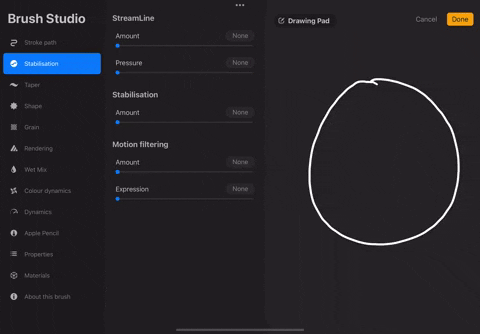
Como puede notar, si lo empuja lo suficientemente alto , el filtrado de movimiento puede cambiar completamente la forma del elemento dibujado. Es una excelente opción para dibujar patrones y formas con líneas rectas sin preocuparse demasiado por hacerlo bien de forma natural. Si cree que esta función puede eliminar el flujo natural de sus trazos incluso en niveles más bajos, existe una opción para solucionarlo. Veamos cómo podemos ajustar el filtrado de movimiento en Procreate:
Cantidad: use el control deslizante de cantidad para aumentar el filtrado de movimiento y hacer que los trazos sean más rectos y suaves. Manténgalo por debajo de 70 para evitar perder la capacidad de hacer figuras curvas. Expresión : esta configuración actúa como un contrario al comportamiento estricto de los algoritmos de filtrado de movimiento. Devuelve algo de la expresión natural a tus trazos. Eso significa que ignora algunas de las fluctuaciones menores e intenta incluir más de su flujo de trazo natural mientras mantiene la figura en su mayor parte recta y suave.
Nota: la función de expresión no tiene ningún efecto en cantidades más altas de filtrado de movimiento (~ 70 y más).
Cómo habilitar la estabilización de trazo para todos los pinceles en Procreate
Si desea utilizar la estabilización con uno o dos pinceles, ajustarlo en la configuración interna (como se muestra arriba) parece una buena opcion. Pero, si desea la estabilización de todo el lienzo para ahorrar tiempo y esfuerzo, también es posible. Con la actualización Procreate 5.2, la aplicación ha introducido configuraciones globales de”Presión y suavizado”para la comodidad de los usuarios. A continuación, le indicamos cómo acceder a él.
1. Primero, toca el botón”Acciones” (icono de llave inglesa) en la esquina superior izquierda de la pantalla. Está presente junto a la opción”Galería”.
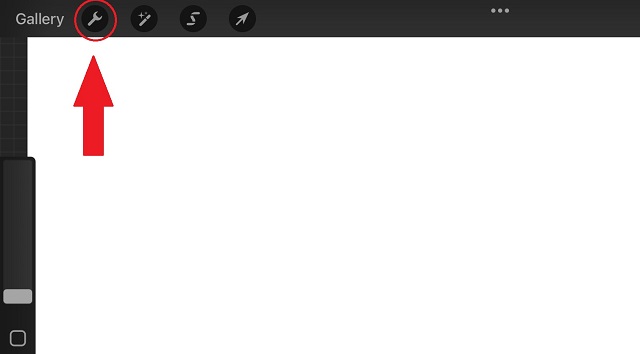
2. Luego, en el menú desplegable Acciones, activa la opción”Preferencias”. Luego, toca la opción “Presión y suavizado”.
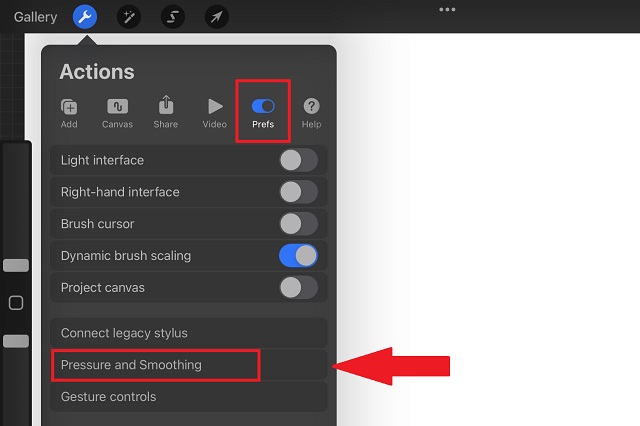
3. Ahora, verá la opción para ajustar la estabilización , el filtrado de movimiento y la expresión de filtrado de movimiento . El uso de estas opciones sigue siendo el mismo que se describe en la sección anterior. Puede usar el control deslizante para cada opción deslizando el dedo o el lápiz sobre él para ajustar los valores. El resto de los ajustes aquí están relacionados con la presión, y puede dejarlos como están.

Stablilization vs StreamLine en Procreate 5.2 Update
En las versiones anteriores a Procreate 5.2, los usuarios solo tenían la opción de usar StreamLine como la única opción confiable para hacer trazos suaves. La aplicación ni siquiera tenía la opción de funcionar de acuerdo con la presión aplicada. En comparación, la última actualización le ofrece 3 tipos diferentes de estabilizadores de carrera. Cada uno de ellos tiene una funcionalidad y técnicas únicas para suavizar tus trazos en Procreate. Además, también tiene la opción de hacer que funcionen de acuerdo con la velocidad, la presión y la conveniencia de la expresión natural en sus trazos.
Para entender la diferencia que realmente hace esta actualización, hagamos una figura con la opción StreamLine original y luego volvamos a crearla usando las nuevas opciones de estabilización. En ambos casos, hemos mantenido los estabilizadores en niveles medios (50).
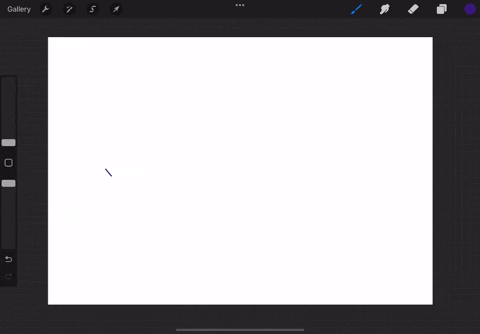 Original Opción StreamLine de versiones anteriores de Procreate
Original Opción StreamLine de versiones anteriores de Procreate
Como puede notar, incluso en curvas más largas y líneas rectas, la suavidad no es uniforme. Hay un cierto bamboleo (trazos naturales) en las líneas en la forma general. Otro detalle que puede notar es que el algoritmo no intenta convertir los trazos en una forma determinada . Sigue la guía literal del movimiento de la mano. Esto puede ser algo bueno en obras de arte detalladas, pero en formas más simples como esta, puede hacer las cosas más difíciles. Intentemos ahora dibujar la misma forma con la estabilización de trazo habilitada en Procreate 5.2.
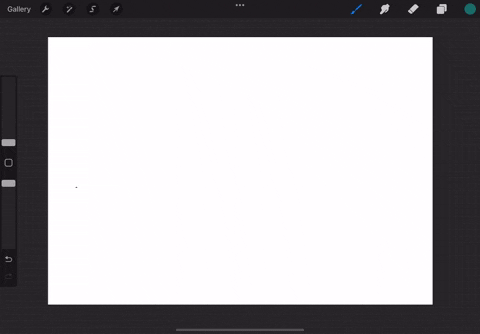 Nuevos estabilizadores Procreate 5.2
Nuevos estabilizadores Procreate 5.2
La primera diferencia que puede notar aquí es la Flujo más suave de líneas. La función de estabilización elimina automáticamente cualquier temblor o fluctuación que pueda haber tenido mientras dibujaba. Luego, también te ayudan a crear automáticamente una forma, que se nota más en la parte de la bandera triangular. La estabilización de trazos en Procreate 5.2 no elimina su forma natural si la usa con la configuración correcta. Puede jugar con cada uno de los estabilizadores hasta que encuentre el que más le convenga.
Empiece a usar la estabilización de trazo en Procreate 5.2
Estas son todas las formas en que puede utilizar la estabilización de trazo en Procreate. Esta es una de las muchas características que nos depara la nueva actualización Procreate 5.2. Incluso hay una opción para ver modelos 3D en AR usando Procreate y editar la iluminación y el entorno 3D, junto con otras funciones. Afortunadamente, existen varias alternativas confiables a Procreate en Android, pero ninguna de las aplicaciones tiene características de estabilización igualmente buenas. Si tiene algún problema al probar las nuevas funciones de Procreate, deje su consulta en la sección de comentarios. Nuestro equipo le ayudará de inmediato. ¿Qué más características nuevas espera de la aplicación en el futuro? ¡Háganos saber en los comentarios a continuación!
1 comentario
En este mundo de escasez de silicio y scalping de CPU y GPU, muchos están buscando en el espacio de la computadora portátil para proporcionarles dispositivos de reemplazo de PC de escritorio. El Lenovo Legion 7 apunta a ser uno de esos dispositivos, con el paquete más rápido […]
Hay muchos auriculares para juegos increíbles en el mercado y en una variedad de precios. Sin embargo, elegir unos auriculares para juegos sólidos no es tarea fácil. De hecho, probablemente hayas estado leyendo mucho sobre […]
Apple Watch ha sido durante mucho tiempo un estándar de oro para los relojes inteligentes, y ha cautivado a los usuarios con sus funciones de seguimiento de la salud y su sólida biblioteca de aplicaciones. El ecosistema de relojes inteligentes de Android, por otro lado, se ha reducido con ofertas mediocres y sin compradores. Bueno, Samsung tiene […]